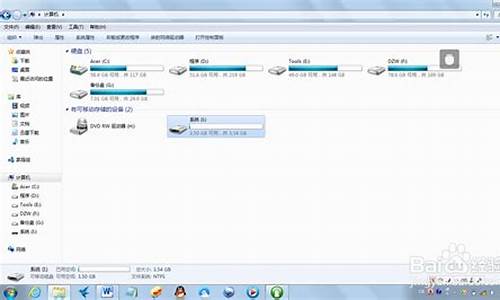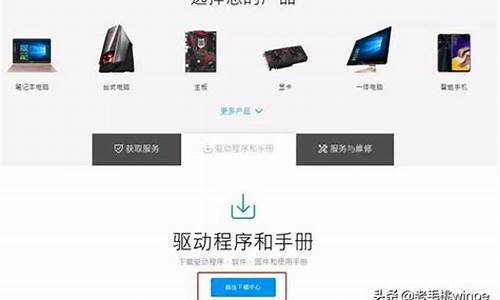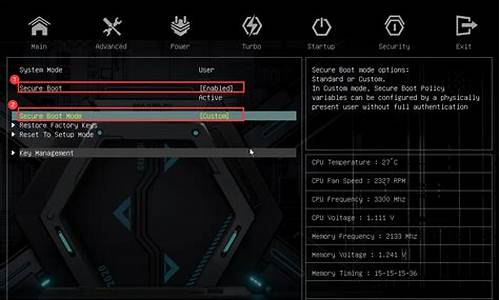怎样安装wind98_如何安装win98系统
1.如何使用U盘在电脑上安装windows98系统
2.谁知道安装98系统的详细步骤
3.没有WIN98光盘怎么安装WIN98?

一、前提条件
必须有FAT32(或FAT)文件系统格式的活动分区和有一个FAT32(或FAT)文件系统格式的分区用于安装Windows 98系统。在Windows XP系统查看硬盘各分区的文件系统格式的方法∶右键点击“我的电脑”-->管理-->磁盘管理,在这里可清楚的看到各分区的文件系统格式。
二、安装 Windows 98系统
一般安装双操作系统的顺序为∶先装低版本的Windows再装高版本的Windows最后装Linux 即由95->98->Me->2000->XP->2003->Linux系统。
我们要在XP系统中安装98成为XP-98双系统时,在XP系统中直接安装98是不行的。必须在DOS下或用光盘启动 Windows 98安装,关于98系统的详细安装方法点击以下链接查看∶
如何在DOS下安装Windows 98
/Article/Class2/Class11/20050?058.html
或者Windows 98光盘启动安装过程详细图解:
/Article/Class2/Class7/20050?062.html
在XP系统中安装98成为XP-98双系统时,在安装98的过程中关键要注意的地方∶在DOS下或用光盘启动 Windows 98安装后,到选择安装目录时,
图2中选择安装目录。Windows系统不主张在同一个分区安装双系统,因为C盘已经安装了XP系统,所以这里只能把98安装在其它盘,这里我们选D盘。用鼠标点击“其它目录”使其被选中,然后点击“下一步”
默认的安装目录为“C:\WINDOWS.000”(因安装程序检测到C盘已经有操作系统的存在,故将WINDOWS变为WINDOWS.000)这里要将98安装在D盘,因些将“C:\WINDOWS.000”改为“D:\WINDOWS”,
改变安装目录为“D:\WINDOWS”后点击“下一步”继续安装,其余过程与正常安装98没有分别。安装完成后直接重启进入了98系统,没有双系统启动菜单出现,暂时不能进入XP系统,需要修复启动菜单才行。
三、修复双系统启动菜单
1、用XP安装程序加载启动菜单∶进入Windows 98系统,将XP安装光盘放入光驱中(或者找到XP安装文件所在的目录后双击setup.exe)将自动启动XP安装程序,
点击“安装Microsoft Windows XP”,
这里要注意了,安装类型一定要选“全新安装”,点击“安装类型”右侧的三角型符号,在弹出的下拉菜单中选择“全新安装”,。
点击“下一步”,接着继续安装∶许可协议提示、输入序列号、检查磁盘、提示是否下载升级安装文件、复制启动所需文件等等过后,在系统第一次重启时取出光盘(否则不能正常启动),第一次重启时将会有启动选择菜单。
这是关键步骤,第一次重启时显示启动选择菜单时间为5秒,这里用向上方向键选择第一项“Microsoft Windows XP Professional”后回车,即可进入C盘的XP系统,
2、清理安装程序留下的临时文件∶进入XP系统后,打开我的电脑,打开C盘,删除以$开头和以$结尾的所有文件夹和文件($WIN-NT$、$LDR$),这些是安装程序留下的,已经没有用了。
3、修改启动菜单∶然后点击开始--指向所有程序--附件--记事本,点击记事本,即可启动记事本程序,
点击“文件”--打开,调出打开文件窗口,
启动菜单文件位于C盘根目录下。因此在打开文件窗口中点击“我的电脑”,然后在主窗口中双击“本地磁盘C”,这样在主窗口中即列出了C盘根目录下的所有目录和文本文档,
在图12中并没有列出启动文件BOOT.ini,原因是它不是目录或文本文档。要列出C盘根目录的所有目录及文件,必须在打开窗口下方点击“文件类型”右侧的箭头后选择所有文件
这时在主窗口中即可见到BOOT文件了,点击“BOOT”文件选中它,即可自动在“文件名”输入栏输入该文件名(如果BOOT文件已设为隐藏时,可直接在“文件名”右侧的输入框中直接输入“BOOT.INI”),
然后点击“打开”按钮即可用记事本打开BOOT 文件。
BOOT.INI文件的内容如下∶
[boot loader]
timeout=5
default=C:\$WIN_NT$.BT\BOOTSECT.DAT
[operating systems]
multi(0)disk(0)rdisk(0)partition(1)\WINDOWS="Microsoft Windows XP Professional" /fastdetect
C:\$WIN_NT$.BT\BOOTSECT.DAT="Microsoft Windows XP Professional 安装程序"
D:\="Microsoft Windows"
在这里将BOOT.INI文件的内容改为如下∶
[boot loader]
timeout=30
default=multi(0)disk(0)rdisk(0)partition(1)\WINDOWS
[operating systems]
multi(0)disk(0)rdisk(0)partition(1)\WINDOWS="Microsoft Windows XP Professional" /fastdetect
D:\="Microsoft Windows 98"
然后点击记事本菜单栏的“文件”,在弹出的下拉菜单中指向“保存”。如下图17所示。
点击“保存”即可将改动后的内容保存并关闭记事本窗口,至此启动菜单已修改完成。重新启动后将出现如下图18所示的启动菜单选择屏幕。
至此在XP系统安装98系统,成为XP-98双系统已经完成。
以上说的是98,你可以参照着来安装me.
如何使用U盘在电脑上安装windows98系统
装系统(下面以安装WINDOWS XP为例)
我选的是没有任何破解的、完整的Windows XP安装光盘。启动电脑,当出现“光盘启动按任意键”字样时回车,开始复制安装程序,检验系统盘位置的容量和格式,这些都可以不理;出现对系统硬盘的文件格式的选择时最好选FAT32,不要选NTFS。尽管NTFS文件体系对操作系统的稳定性和速度以及硬盘管理功能有很大的提高,但NTFS只是支持以NT为内核的Windows NT、Windows2000、WindowsXP,不支持DOS、WindowsME、Windows98。所以,对于我们经常玩软件的人并不适合。一旦出现系统崩溃,在NTFS下有可能要通过重新分区、格式化等手段来重新安装系统,只要重新分区,硬盘上的资料和数据就彻底完蛋了。(这是我吃了无数亏得来的教训,当年在使用Windows2000时,我就用了NTFS系统,主要用以防止CIH对系统和硬件的超级破坏,可现在防、杀CIH太容易了)相反,在FAT32文件系统下,只要有一张98或Me的启动盘格式化一下C盘就可以重装系统了,也不怕丢失所有硬盘上的数据和资料。(关于分区,这里就不说了,以后有机会专门说说分区,包括FDISK和DM的实战操练,分区是一项比较危险和麻烦的事情)
接着,复制系统文件,准备安装等步骤。出现选择时区、语言等对话框,这就不用我说了吧。耐心等待。
如果是在DOS下原始安装XP,则必须先把smartdrv.exe文件(在Win98的安装目录下,名为smartdrv.exe)拷入98启动软盘,安装之前运行一下就可以大幅度提高安装速度。(我在安装之前有时候运行一下,有时候忘了,可我没有感觉到有多大的差别,也可能我的两台电脑比较新?说不清)
如果你是在原有系统不变、系统硬盘上有操作系统的情况下重新安装XP,在安装的过程中会出现《升级/全新安装》对话框,此时你必须选择升级,除非你想在你的机子上安装双操作系统。
一般安装时间不超过60分钟。
安装完毕,选择现在不激活以后激活,按下一步,至少填入一个名字,如JixXP,一路回车键,可以了。
现在开始激活系统:见下面使用说明:
方法:把SETUPREG.HIV复制到%systemroot%system32\目录下
覆盖原文件(我倒是找不到这个SETUPREG.HIV,直接粘贴上去的),
重启,
按F8进入安全模式,以管理员身份登录,
运行WINXP_CRK.EXE,重启,进入WinXP,在要求激活时选择“电话激活”,在每个方框中都填入“401111”----激活成功!
不用多说了吧。我只告诉你一个字:棒!!!
4.必要的设置和部分驱动程序的安装
⑴ 进入《控制面板》(或鼠标右键点击我的电脑、再点击属性),打开《系统》,选《系统还原》,选择关闭所有盘的还原功能。
⑵ 在《系统》里,点《高级》,重新设置《错误报告》(不关了这个选项,老是出现向比尔.盖兹告状的申请单,烦死人了)
⑶ 一般笔记本电脑声卡、显卡、猫的驱动XP里全有,并且基本能自动安装。我重点说一下台式机。
点开《控制面板》,点《系统》,再点《硬件》,点《设备管理器》,把里面有问号和感叹号的项目全部卸载,点确定关了《系统》项目。
取出你随机带得驱动程序盘,放入光驱里;再点控制面板里面的《添加硬件》,出现选择对话框时?闳绻?滥愕那?绦虻哪柯己臀恢茫?憧梢匝∈侄?≡瘢蝗绻?恢?溃?≡褡远?/P>
声卡、显卡、猫安装驱动都是一样的做法。如果你没有XP的专用驱动程序,有两个办法能解决你的问题。其一,你可以用该即插即用设备的Win2k(也即Windows2000)驱动程序进行安装,XP和2K的内核一样,驱动程序没有区别。在安装过程中可能会出现没有微软签名的对话框,不要理它,直接点“是”;如果你连Win2k的驱动也没有,那就只有另一个办法了,先找出你的设备的生产厂家和型号,一般说明书上或板、卡上面都把厂家和型号打印上去了,然后从能上网的电脑上进厂家的网站,选中型号后直接下载。再用软盘或优盘或活动硬盘转存在你的电脑上,进行安装。(软盘容量小,恐怕放不下。)
⑷ 显卡设置
点控制面板里的显示,其它选项可根据你的电脑情况做相应的选择。最好象素选800×600,32真彩色。点《高级》,点击《监视器》,屏幕刷新频率阴极射线管显示器选75HZ或85HZ,液晶显示器选60HZ。
⑸ 设置网络连接
宽带设置我就不说了,只说一下拨号上网的设置。
点控制面板里的《网络连接》,点《创建一个新连接》,点《连接Intelnet》,点《手动设置》,点《调制解调器》,再添名称如:xxx,电话号码添16900,密码添16900,验证密码再添16900。就可以上网了。
⑹ 声音设置
点控制面板里的《声音和音频设备》,选中《把音量图标放入任务栏》,点击应用;至于其它选项,可以根据你的电脑的实际情况和你自己的爱好进行相关设置。
5.恢复信箱、帐号和通讯薄
按照导出时的菜单步骤,将原来的“导出”换为“导入”进行操作就可以了。(不用重复了吧,呵呵,要是反操作不了,你就实在太笨了,也就不要看这篇文章了)
6.恢复字库
将备份字库信息打开,如果有恢复程序就直接点击,如果没有就直接代替。我这主要是针对智能ABC和紫光拼音输入法。其它输入法我没有用过,不熟悉,你最好自己研究研究。
7.我的文档重新设置
重复导出时的步骤,将两个文件夹合并、链接起来就可以了。
8.建议你的电脑上装以下实用软件:
⑴ Winzip8.1 (通用压缩软件)
⑵ WinRAR3.2 (最好的压缩软件)
⑶ Microsoft OfficeXP (国际通用办公系统)
⑷ AcadSee5.0 (图形识别软件)
⑸金山词霸2003 (即时英汉翻译软件)
⑹金山毒霸2003 (最好的国产杀毒软件)
⑺Winamp2.8 (最好的Mp3音乐播放软件)
⑻ WinDVD4.0 (DVD、VCD音像播放软件)
⑼FlashGet1.40 (最好的网上下载工具)
以上软件都是我比较喜欢的。一般都能从网上下载。像Office XP、金山词霸、金山毒霸等这样的软件太大,最好买光盘安装。
除此而外,最好装一个系统优化的软件。国产的系统优化软件里首推Windows优化大师(作者:鲁锦)和超级兔子魔法设置(作者:蔡旋)。WindowsXP本身的优化性极强,再进行系统优化已没有什么实际意义。但WindowsXP对CPU的二级缓存没有设置,可以用这两个软件中的任何一个优化一下。如我的笔记本的CPU二级缓存是256K,我没有进注册表重新设置,而是用兔子魔法设置的。
最近,我在网上发现Windows优化大师的作者鲁锦说,优化大师的破解版在60天左右会发作,破坏系统。所以,我就再也不敢用优化大师了。我劝朋友们都不要用破解版了,小心坏了系统。用的话,花上30元RMB,不算贵。
9.最后一项,进行磁盘碎片整理
打开《我的电脑》,鼠标右键点击c:,点击《属性》,再点击《工具》,点击《开始整理》,最后点击《碎片整理》,等待整理完毕后点击确认。
至此,本次安装完毕。
谁知道安装98系统的详细步骤
第一,制作启动u盘。以大U盘系统为例说明。还有深度U盘系统等等。
在别的电脑下载安装大u盘系统,然后把u盘插入电脑,按照提示,选择插入的U盘,确定,开始制作,完成后,取下u盘。
第二,下载系统安装包。
网页搜索下载深度ghost win98或者win98系统安装等等到d或者e盘。使用迅雷下载,速度快。
下载后,右击,解压缩,复制解压出来的gho文件和硬盘安装器;或者到整个解压出来的安装文件夹,到u盘。GHO文件最好修改名称,比如win98这样使用的时候好找。
第三,安装恢复系统。
把u盘插入到要安装系统的电脑,开机,一直不停的按f12,然后择u盘驱动。
启动后正常后,运行U盘中的硬盘安装器,自动识别备份gho文件,选择恢复,就可以了。
第四,备份系统。下次系统出问题,直接恢复就可以。
系统恢复以后,启动正常,建议安装360安全卫士等等安全及软件安装软件,安装一键ghost,运行一键备份。
第五、硬盘分区。
一般情况下,硬盘存储的文件比较多,不建议分区。
如果要分区。打开启动后界面上的分区大师。
1、分别右击原来的区,删除,保存。
2、右击硬盘,选择分区,第一个建立的是C盘,一般20G就够了。其它的依次20%,30%,50%,分别安装程序;存放个人文件、照片等等;存放比较大的文件如等。
有问题或者系统无法启动,在开机时选择ghost,一键恢复就可以恢复到备份时的样子。还可以下载其它ghost系统,过程方法一样。
没有WIN98光盘怎么安装WIN98?
用win98启动光盘安装:
首先第一部修改CMOS设置使机子进入光驱引导,具体说明如下:
启动计算机
马上按住del键
进入BIOS或BOOT项(机子不同,厂家的设置不一定相同,但是原理一样)
下面以BIOS为例:
选advanced bios features setup
下面会出现几个选项:
First Bootup Device HDD-0 (HDD指硬盘)
Secand Bootup Device CDROM (指光驱)
Third Bootup Device Floppy (指软驱)
(意思是系统第一第二第三启动)
别的不用管选中
First Bootup Device HDD-0(把HDD-0改成CDROM)
即可实现光驱启动
然后按 Esc 返回上一菜单
选着SAVE@EXIT SETUP(储存并退出设置)
注:EXIT WITHOVT SAVE(沿用原有设置并退出)
第二步安装系统
重启放入光盘
在出现Please enter any key boot CD.....时按任意键即可进入光盘启动
把98或XP光盘放到光驱中中,系统读盘后显示盘符
默认的是A:>
先格盘
A:>d:
d:>format c:/q(快速格式c盘)
然后选Y 就可以格式完毕最后显示
d:>
D:>j转到光盘所在的盘符如j,输入后回车)
J:>cd xx(xx为安装目录,如果没有 可以省略)
J:>xx>SETUP(执行安装)
进入安装画面 呵呵后面的 都是 中文的 大家都应该明白了.
<<拷贝在硬盘的xp在 dos下的安装:
A:>d:
d:>format c:/q(快速格式c盘)
然后选Y 就可以格式完毕最后显示
d:>
d:>H所拷贝的盘符)
H:>CD i386(进入光盘I386目录,如果你是下载的XP,且设XP文件解压缩目录为
F:>WINXP下,那么这个时候应进入目录为F:>winxp\I386,方法是先从A盘切换到F盘
,然后F:>cd winxp F:>winxp\cd i386)
H:>i386>winnt(如上,此时则是F:>winxp\i386\winnt,运行WINNT命令,准备执行安装程序)
按回车后,屏幕提示用户确认安装源路径,直接回车即可。
接下来系统复制文件到临时的目录中,复制完后系统重新启动,等待片刻,进入安装界面。
接下来的操作和用光驱启动安装完全相同,简直是傻瓜似的操作,很简单的^_^>>
复制完毕重启,这个时候可以取出光盘,还是按Del还是按上面第一布的方法修改
First Bootup Device CDROM(把CDROM改成HDD-0)
在重启即可进入安装.
双系统最好先安98在安xp,xp就可以在98系统下安装了(注:要 选完全安装)
教你如何用U盘装系统
● 装系统前的准备
一个能启动电脑的U盘和一个系统的光盘镜像
在安装系统前,需要准备好一些东西。一个是操作系统的镜像,另一个就是能启动的U盘。下面我们就来讲解怎么安装deepin版的XP系统。
注:读懂本文需要了解安装操作系统的一些基础知识。
● 首先是制作一个能启动电脑的带WindowsPE的启动U盘
先到网上去下载一个叫“老毛桃WinPE”的工具到硬盘里,再把U盘接在电脑上,然后按下面的步骤一步步来就可以制作一个能启动的U盘了。
选第4项,然后回车
输入U盘的盘符,然后回车
来到格式化步骤,按默认的设置,点“开始”就行
顺利格式化
引导部分
这里要说明一下,在“设备”里有两个选项,一个是电脑的硬盘,一个是要制作的U盘。这里一定要选对U盘而别选错硬盘,从大小就能分出来哪个是U盘。笔者的U盘是2G的,所以应该选择(hd1)[1898M]。下面的“选项”部分可以不用管,默认不勾选任何参数就行。确认好以上步骤后,点“安装”然后进行下一步。
写入引导完毕,按任意键继续
要给启动U盘设个密码
本来笔者不想设置启动U盘的密码,但这个步骤不能跳过,所以没办法只好设了一个密码。设置完后,一定要牢记你设好的密码,否则启动U盘会无法使用。
制作完毕
当你完成以上步骤后,恭喜,一个具有启动功能的U盘已经来到你的身边。你再也不用心烦没有光驱不能从光驱启动了,因为以后你可以从U盘启动再安装操作系统!想知道怎么操作吗?下一页就开始。
● 把电脑的第一启动项设为USB设备启动
以往用光盘装系统,必须调整启动项为光驱启动,而现在我们要用U盘装系统,所以要调整为U盘启动。关于这个,不同电脑不同版本的bios有不同的设置方法,不过都大同小异,目的就是让电脑的第一启动项变为U盘启动。下面我们举例几个不同bios的调整方法。
最常见的Phoenix-Award的bios选项,选择USB-HDD即可
dell品牌机的bios调整选项
ThinkPad系列笔记本的BIOS
惠普商用系列笔记本的BIOS
可以看到以上的bios选项都各不相同,但是调整的选项都是为了一个目的:把电脑的启动项设为从USB设备启动,这样才能达到从U盘启动电脑的效果。
● 用能启动的U盘安装XP
先把具备启动功能的U盘接上电脑
启动电脑
启动电脑后,会要求你输入启动U盘的密码,也就是前文在制作这个启动U盘时设置的密码。当你输入正确的密码后,即可看到一个选择菜单,选择“WinPE By:MAOTAO”。
进入WinPE
然后就会进入一个运行在U盘上(不是运行在电脑的硬盘上)的迷你操作系统WinPE,它具备很多类似XP的功能,有了它我们就可以对电脑随心所欲了。
可以对C盘进行格式化
怎么个随心所欲法?能直接对C盘进行格式化操作,这个够震撼了吧?在安装新的XP前,我们先对C盘进行格式化操作。
用U盘上的WinPE把电脑里的C盘格式化后,请出虚拟光驱来接着帮忙。
运行在U盘上的WinPE自带了一个虚拟光驱
载入XP光盘的镜像
我们选择的是一个deepin出品的ghost版本的光盘镜像,由大名鼎鼎的“8分钟快装版6.5”光盘制作而成。如果有光驱,只要把这个“8分钟快装版6.5”光盘放到光驱里直接安装就行,但由于没有光驱,所以我们费了一些周折来安装这个系统。
用虚拟光驱载入系统镜像后会多出一个驱动器
我们看到,在用虚拟光驱载入系统镜像后,“我的电脑”目录里多了一个GHOSTXP-6.5NTFS的驱动器盘符。这就是我们即将要安装的系统所在位置。(至此可参考 ://hi.baidu/yshq987/blog/item/88bb47f424c70fe77609d7e8.html
用虚拟光驱安装。)
启动WinPe的Ghost
接着我们启动另外一个WinPE自带的软件诺顿Ghost。用它来把系统的ghost镜像恢复到之前被格式化的电脑的C盘里。
跟平时使用GHOST的步骤没什么两样
启动GHOST后,使用方法就和通常使用GHOST来恢复系统没什么区别了。先选择From Image,然后找到虚拟光驱载入的光盘目录,把GHOSTXP.GHO选上,接着选要恢复到的硬盘,然后选择要恢复到的分区。
点击YES,等着它恢复完就行
前面都选择好之后,会弹出一个对话框问你是否要将指定的GHO镜像恢复到电脑的C盘去,点击yes就可以。
重启进入系统,重装完毕
当GHOST镜像恢复完毕后,即可重启进入系统。至此,用U盘安装操作系统完毕!你可以忘掉没有光驱无法安装操作系统的烦恼了。
值得一提的是,由于整个过程都是在硬盘里读取数据,所以在安装速度上比用光盘安装快很多。
其实这只是用U盘安装系统的其中一种方法而已,还有很多其它方式可以安装系统,本文就不再一一举例。也许细心的你已经发现,有了这个启动U盘,就不用再害怕系统崩溃后,重要的资料保存在C盘里而无法挽救了,因为只要你用U盘启动WinPE,就可以进去将重要资料备份到其它分区里。希望网友们可以根据这个举一反三,灵活运用WinPE这个安装在U盘上的非常使用的工具。
WinPE的全称是Windows Preinstallation Environment,即Microsoft Windows 预安装环境,是一个基于保护模式下运行的Windows XP Professional的工具,只拥有较少(但是非常核心)服务的Win32子系统。这些服务为Windows安装、实现网络共享、自动底层处理进程和实现硬件验证。
WinPE 它允许信息技术 (IT) 人员构建自定义的解决方案,通过自动化操作加速桌面部署过程,这样他们只需花更少的时间和精力就可以让桌面保持更新。Windows PE 能够运行 Windows 安装程序、脚本和映像制作应用程序。“企业协议(Enterprise Agreement,EA)”和“软件保障成员(Software Assurance Membership,SAM)客户已在 2002 年 10 月的更新中获得了 Windows PE,它将继续作为“软件保证”的一个权益提供给用户。
WinPE让你创建和格式化硬盘分区,并且给你访问NTFS文件系统分区和内部网络的权限。这个预安装环境支持所有能用Windows2000和WindowsXP驱动的大容量存储设备,你可以很容易地为新设备添加驱动程序。支持Fat、Fat32、NTFS系统分区的文件COPY、删除以及分区格式化等操作。
使用WinPE可以帮助你把现有基于MS-DOS的工具转换为32位的WindowsAPIs,以便你在标准的开发环境(例如微软的VisualStudio)中更加容易地维护这些应用程序。Windows PE所包含的硬件诊断和其他预安装工具都支持标准的WindowsXP驱动,你无需任何做其他特别的工作。对于程序开发者来讲,就可以把主要精力放在程序的诊断、调试和开发的环节上。
WinPE 也可以理解为一个小型的Windows XP SP2系统,和普通的Windows操作系统一样,用鼠标进行操作,一样有开始菜单,桌面……,怎样进入WinPE呢?很简单,首先要有一张WinPE的光盘(其实还有硬盘、U盘版,这里不说了)。把光盘放入光驱,在BIOS中把引导顺序设置为光驱优先,启动电脑。这样根据提示进行选择,选好后就进入了WinPE系统。经过类似Windows XP的启动界面,最后就到了我们熟悉的Windows桌面了,高兴的同时,你也会意识到竟然是在光盘上完成这样的操作!
现在发现一个很方便的办法,你可以把系统安装镜像也拷到u盘里,在pe下直接用虚拟光驱加载安装就可以了,非常方便!
你用U盘启动进入PE后,用PE里面的虚拟光驱加载你的ISO镜像包,然后你就会发现“我的电脑”里面多了一个光驱,双击后就相等于光驱安装了,很方便的。
声明:本站所有文章资源内容,如无特殊说明或标注,均为采集网络资源。如若本站内容侵犯了原著者的合法权益,可联系本站删除。